Remova o ransomware Makop e prevenir de futuras encriptações
RansomwareTambém conhecido como: vírus Makop
Faça uma verificação gratuita e verifique se o seu computador está infectado.
REMOVER AGORAPara usar a versão completa do produto, precisa de comprar uma licença para Combo Cleaner. 7 dias limitados para teste grátis disponível. O Combo Cleaner pertence e é operado por RCS LT, a empresa-mãe de PCRisk.
Instruções de remoção do ransomware Makop
O que é Makop?
Makop é um tipo de malware, classificado como ransomware. opera ao encriptar dados de sistemas infectados e exige pagamento por ferramentas/software de desencriptação. Durante o processo de encriptação, todos os ficheiros afetados são renomeados de acordo com este padrão: nome do ficheiro original, ID exclusivo, endereço de email dos criminosos cibernéticos e a extensão ".makop. Por exemplo, um ficheiro denominado "1.jpg" parecem semelhantes a "1.jpg.[EF7BE7BC].[makop@airmail.cc].makop", e assim por diante. Após a conclusão deste processo, um ficheiro de texto intitulado - "readme-warning.txt" é criado na área de trabalho. As variantes atualizadas deste ransomware usam extensões para ficheiros encriptados ".[giantt1@protonmail.com].makop", ".[viginare@aol.com].makop", ".[verilerimialmakistiyorum@inbox.ru].makop", ".[moncler@cock.li].makop", ".[ww6666@protonmail.com].makop", ".[xaodecrypt@protonmail.com].makop", ".[cock89558@cock.li].makop", ".[prndssdnrp@mail.fr].makop", ".[MikeyMaus77@protomail.com].makop", ".[modeturbo@aol.com].makop", ".[buydecryptor@cock.li].makop" e ".[helpdesk_makp@protonmail.ch].makop".
O ficheiro de texto contém a nota de resgate. Esclarece que os dados das vítimas não foram danificados, foram encriptados. De acordo com a mensagem, a única maneira de recuperar os ficheiros comprometidos é comprar ferramentas de desencriptação dos desenvolvedores do ransomware Makop. Para receber mais instruções sobre como fazer isso, a nota instrui os utilizadores a estabelecer contato com os criminosos por email. Antes do pagamento, as vítimas podem testar a desencriptação a enviar até dois ficheiros pequenos (não maiores que 1Mb cada). Esses ficheiros de teste não podem conter informações valiosas, como bancos de dados. Formatos como .jpg, .xls e .doc são dados como exemplos de quais ficheiros podem ser usados para este fim. O tamanho do resgate não é declarado, no entanto, terá que ser pago na criptomoeda Bitcoin. Após o pagamento, os utilizadores são prometidos para receber as ferramentas/software de desencriptação e instruções sobre como usá-los. A nota termina com avisos, alertando os utilizadores que modificam os ficheiros encriptados de qualquer forma, ao tentar desencriptá-los-los com software de terceiros, a executar programas antivírus - podem resultar na a perda de dados permanente. Portanto, recomenda-se fazer cópias dos ficheiros antes de tentar qualquer uma das ações mencionadas acima. Na maioria dos casos de infecções por ransomware, a desencriptação é impossível sem o envolvimento dos desenvolvedores do malware. Pode ser viável, se o programa malicioso ainda estiver em desenvolvimento e/ou tiver certos bugs/falhas. Independentemente disso, não é aconselhável se comunicar com e/ou atender às exigências de criminosos cibernéticos. Não se pode confiar nessas pessoas e, muitas vezes, apesar de as vítimas pagantes não receberem as ferramentas/softwares necessários para desencriptar os seus dados. Portanto, os seus ficheiros permanecem encriptados e sem valor, e sofrem perdas financeiras significativas. Para impedir o Makop de outras encriptações, deve ser removido do sistema operativo. Infelizmente, a remoção não restaurará os dados já afetados. A única solução é recuperá-lo de uma cópia de segurança, se um foi feito antes da infecção e foi armazenado num local separado.
Screenshot de uma mensagem a incentivar os utilizadores a pagar um resgate para desencriptar os seus dados comprometidos:
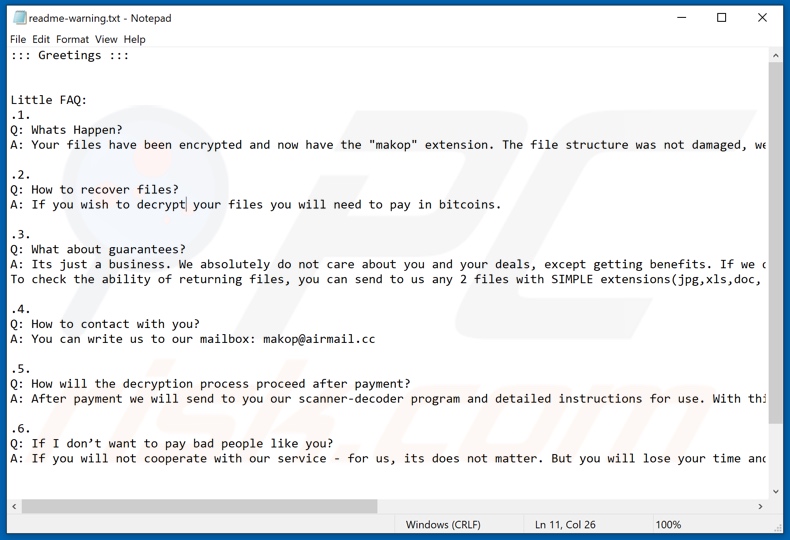
O ransomware foi projetado para encriptar os ficheiros e exigir que um resgate seja pago pela desencriptação. TRSomware Is Back, Ragnarok, PRT e Devos são alguns exemplos de programas maliciosos. No entanto, existem várias diferenças importantes entre eles: o algoritmo de encriptação usado (simétrico ou assimétrico) e o tamanho do pagamento exigido. As somas tendem a variar entre três e quatro dígitos (em USD). Os criminosos cibernéticos preferem moedas digitais (principalmente criptomoedas), devido às transações serem difíceis/impossíveis de rastrear. Para proteger os dados contra essas infecções, é recomendável manter cópias de seguranças em servidores remotos e/ou dispositivos de armazenamento desconectados (idealmente, em várias localizações).
Como é que o ransomware infectou o meu computador?
O ransomware e outros malwares proliferam principalmente através de campanhas de spam, trojans, ferramentas de "cracking" (ativação) de software, atualizadores falsos e canais de descarregamento não confiáveis. "Campanha de spam" é um termo usado para definir o ato de enviar e-mails maliciosos/fraudulentos em larga escala. Esse e-mail geralmente é disfarçado de "oficial", "prioridade", "importante" e semelhante. Essas cartas têm ficheiros infecciosos anexados ou vinculados a ele. Esses ficheiros virulentos podem estar em vários formatos (por exemplo, ficheiros executáveis e arquivo, documentos PDF e Microsoft Office, JavaScript etc.) e quando são abertos - inicia a infecção (ou seja, começa a descarregar/instalar malware). Os trojans são programas maliciosos, capazes de causar infecções em cadeia. Em vez de ativar o produto licenciado, as ferramentas de ativação ilegal ("cracking") podem descarregar/instalar software malicioso. Os atualizadores ilegítimos infectam os sistemas ao explorar falhas presentes em programas desatualizados e/ou simplesmente ao instalar malware em vez das atualizações prometidas. O conteúdo malicioso pode ser descarregue de fontes de descarregamento não confiáveis, por exemplo, sites de hospedagem de ficheiros não oficiais e gratuitos, redes de partilha peer-to-peer (BitTorrent, Gnutella, eMule etc.) e outros descarregadores de terceiros.
| Nome | vírus Makop |
| Tipo de Ameaça | Ransomware, Vírus Crypto, Arquivo de Ficheiros |
| Extensão do Ficheiro Encriptado | .makop (os ficheiros também são anexados com um ID exclusivo e o endereço de e-mail dos desenvolvedores) |
| Mensagem de Resgate Exigente | readme-warning.txt |
| Contato com Criminosos Cibernéticos | makop@airmail.cc |
| Nomes de Detecção | BitDefender (Gen:Heur.Kelios.1), Fortinet (W32/Cryptor.CZN!tr.ransom), ESET-NOD32 (Uma Variante De Win32/Filecoder.Phobos.E), Emsisoft (Gen:Heur.Kelios.1 (B)), Lista Completa de Detecções (VirusTotal) |
| Sintomas | Não é possível abrir os ficheiros armazenados no seu computador; os ficheiros anteriormente funcionais têm agora uma extensão diferente (por exemplo, my.docx.locked). Uma mensagem de pedido de resgate é exibida na sua área de trabalho. Os criminosos cibernéticos exigem o pagamento de um resgate (geralmente em bitcoins) para desbloquear os seus ficheiros. |
| Métodos de Distribuição | Anexos de email infectados (macros), sites de torrent, os anúncios maliciosos. |
| Danos | Todos os ficheiros foram encriptados e não podem ser abertos sem pagar um resgate. Os trojans adicionais para roubar palavras-passe e infecções por malware podem ser instalados juntamente com uma infecção por ransomware. |
| Remoção do Malware (Windows) |
Para eliminar possíveis infecções por malware, verifique o seu computador com software antivírus legítimo. Os nossos investigadores de segurança recomendam a utilização do Combo Cleaner. Descarregar Combo CleanerO verificador gratuito verifica se o seu computador está infectado. Para usar a versão completa do produto, precisa de comprar uma licença para Combo Cleaner. 7 dias limitados para teste grátis disponível. O Combo Cleaner pertence e é operado por RCS LT, a empresa-mãe de PCRisk. |
Como proteger-se de infecções por ransomware?
E-mails desconhecidos, suspeitos e/ou irrelevantes não devem ser abertos. Quaisquer anexos ou links presentes em cartas duvidosas - nunca devem ser abertos, pois isso pode conduzir a uma infecção. Todos os descarregamentos devem ser feitos a partir de canais de descarregamento oficiais e verificados. Somente ferramentas/funções fornecidas por desenvolvedores genuínos devem ser usadas para ativar e atualizar programas. As ferramentas de ativação ilegal ("crackings") e os atualizadores de terceiros apresentam um alto risco de instalação de malware; portanto, são desaconselhávels. É fundamental ter um software antivírus/anti-spyware respeitável instalado. Além disso, deve ser atualizado, usado para executar verificações regulares do sistema e remoção de ameaças detectadas/potenciais. Se o seu computador já estiver infectado com o Makop, recomendamos executar uma verificação com o Combo Cleaner Antivirus para Windows para eliminar automaticamente este ransomware.
Texto apresentado no ficheiro de texto do ransomware Makop ("readme-warning.txt"):
::: Greetings :::
Little FAQ:
.1.
Q: Whats Happen?
A: Your files have been encrypted and now have the "makop" extension. The file structure was not damaged, we did everything possible so that this could not happen..2.
Q: How to recover files?
A: If you wish to decrypt your files you will need to pay in bitcoins..3.
Q: What about guarantees?
A: Its just a business. We absolutely do not care about you and your deals, except getting benefits. If we do not do our work and liabilities - nobody will cooperate with us. Its not in our interests.
To check the ability of returning files, you can send to us any 2 files with SIMPLE extensions(jpg,xls,doc, etc... not databases!) and low sizes(max 1 mb), we will decrypt them and send back to you. That is our guarantee..4.
Q: How to contact with you?
A: You can write us to our mailbox: makop@airmail.cc.5.
Q: How will the decryption process proceed after payment?
A: After payment we will send to you our scanner-decoder program and detailed instructions for use. With this program you will be able to decrypt all your encrypted files..6.
Q: If I donít want to pay bad people like you?
A: If you will not cooperate with our service - for us, its does not matter. But you will lose your time and data, cause only we have the private key. In practice - time is much more valuable than money.:::BEWARE:::
DON'T try to change encrypted files by yourself!
If you will try to use any third party software for restoring your data or antivirus solutions - please make a backup for all encrypted files!
Any changes in encrypted files may entail damage of the private key and, as result, the loss all data.
Screenshot dos ficheiros encriptados pelo Makop (extensão ".makop")
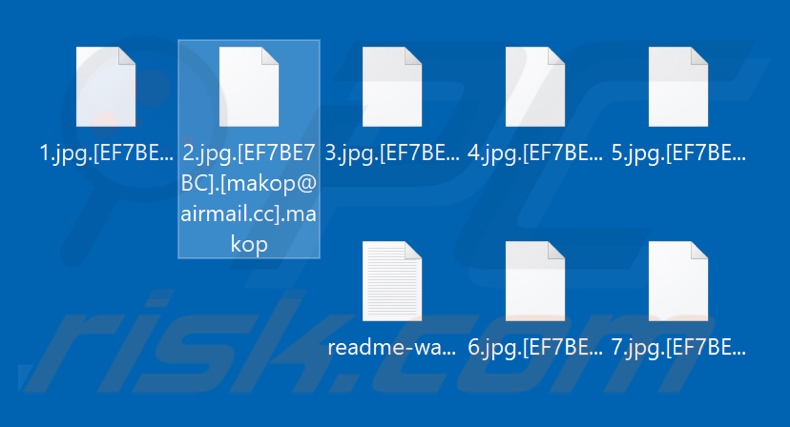
Atualização 24 de março de 2020 - Os criminosos cibernéticos lançaram recentemente outra variante do Makop ransomware, que descarta uma nota de resgate diferente e acrescenta nomes de ficheiros apenas ao ID exclusivo da vítima e à extensão ".makop" (por exemplo, "1.jpg" é renomeada para "1.jpg.[E38D7F03-W].makop" e assim por diante).
Screenshot do ficheiro de texto do Makop ransomware atualizado ("readme-warning.txt"):
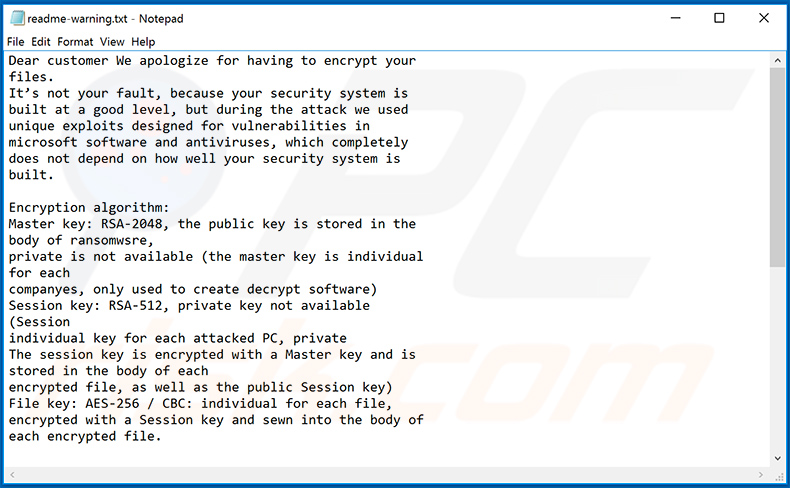
Texto apresentado neste ficheiro:
Dear customer We apologize for having to encrypt your
files.
It’s not your fault, because your security system is
built at a good level, but during the attack we used
unique exploits designed for vulnerabilities in
microsoft software and antiviruses, which completely
does not depend on how well your security system is
built.Encryption algorithm:
Master key: RSA-2048, the public key is stored in the
body of ransomwsre,
private is not available (the master key is individual
for each
companyes, only used to create decrypt software)
Session key: RSA-512, private key not available
(Session
individual key for each attacked PC, private
The session key is encrypted with a Master key and is
stored in the body of each
encrypted file, as well as the public Session key)
File key: AES-256 / CBC: individual for each file,
encrypted with a Session key and sewn into the body of
each encrypted file.We strongly recommend that you do not use third-party
software to decrypt your files, as this can lead to
the final loss of files due to corrupted headers. But
if you still want to try to decrypt your files
yourself, then make sure that you back up all
encrypted files.
You can familiarize yourself with our product on the
following reputable site:
hxxps://www.bleepingcomputer.com/forums/t/712395/oled-makop-ransonware-makop-support-topic/In no case do we extort money from you, we only offer
you our services for decrypting your files + you can
get a bonus in the form of a free audit of your
security system in order to protect yourself from such
attacks and malicious software in the future.You can contact us by email: established01@protonmail.com
In the subject line, indicate your personal ID number,
which is indicated in the name of your files.
If you do not receive a response after 6 hours, then
resend the message to our backup email:
fargodrops@cock.li
Screenshot dos ficheiros encriptados por esta variante do ransomware Makop:
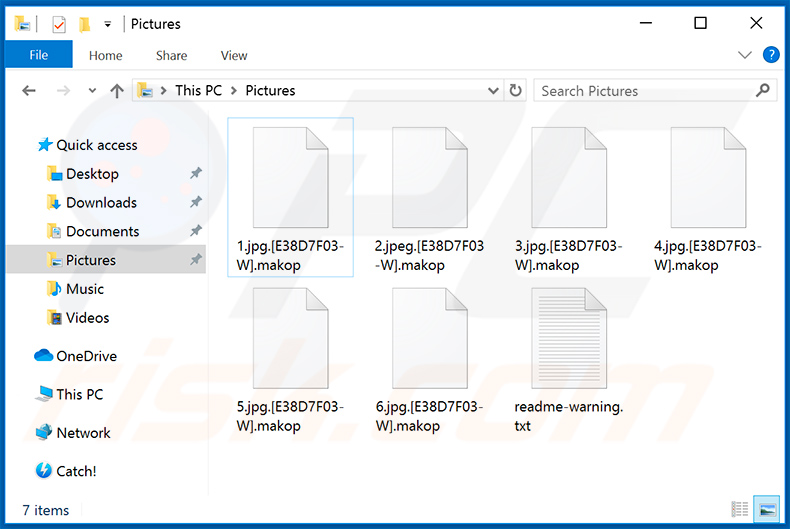
Aparência de outra nota de resgate de uma variante de ransomware Makop que tem como alvo utilizadores de língua turca:
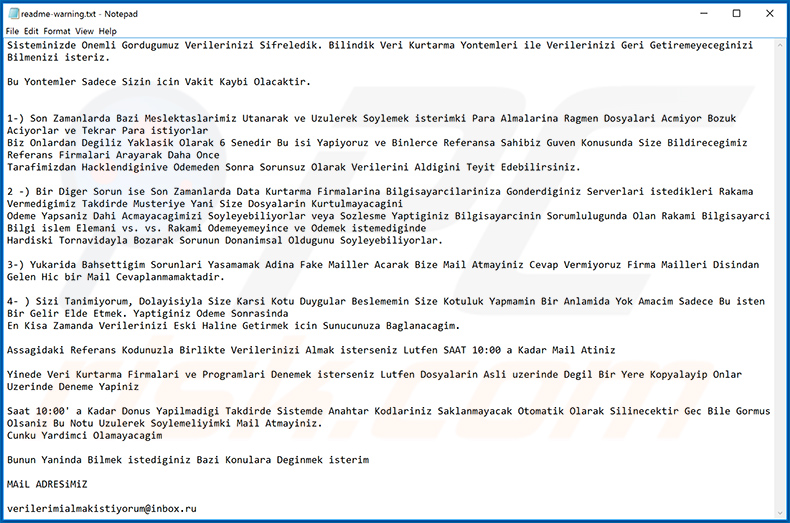
Texto apresentado neste ficheiro:
Sisteminizde Onemli Gordugumuz Verilerinizi Sifreledik. Bilindik Veri Kurtarma Yontemleri ile Verilerinizi Geri Getiremeyeceginizi Bilmenizi isteriz.
Bu Yontemler Sadece Sizin icin Vakit Kaybi Olacaktir.
1-) Son Zamanlarda Bazi Meslektaslarimiz Utanarak ve Uzulerek Soylemek isterimki Para Almalarina Ragmen Dosyalari Acmiyor Bozuk Aciyorlar ve Tekrar Para istiyorlar
Biz Onlardan Degiliz Yaklasik Olarak 6 Senedir Bu isi Yapiyoruz ve Binlerce Referansa Sahibiz Guven Konusunda Size Bildirecegimiz Referans Firmalari Arayarak Daha Once
Tarafimizdan Hacklendiginive Odemeden Sonra Sorunsuz Olarak Verilerini Aldigini Teyit Edebilirsiniz.2 -) Bir Diger Sorun ise Son Zamanlarda Data Kurtarma Firmalarina Bilgisayarcilariniza Gonderdiginiz Serverlari istedikleri Rakama Vermedigimiz Takdirde Musteriye Yani Size Dosyalarin Kurtulmayacagini
Odeme Yapsaniz Dahi Acmayacagimizi Soyleyebiliyorlar veya Sozlesme Yaptiginiz Bilgisayarcinin Sorumlulugunda Olan Rakami Bilgisayarci Bilgi islem Elemani vs. vs. Rakami Odemeyemeyince ve Odemek istemediginde
Hardiski Tornavidayla Bozarak Sorunun Donanimsal Oldugunu Soyleyebiliyorlar.3-) Yukarida Bahsettigim Sorunlari Yasamamak Adina Fake Mailler Acarak Bize Mail Atmayiniz Cevap Vermiyoruz Firma Mailleri Disindan Gelen Hic bir Mail Cevaplanmamaktadir.
4- ) Sizi Tanimiyorum, Dolayisiyla Size Karsi Kotu Duygular Beslememin Size Kotuluk Yapmamin Bir Anlamida Yok Amacim Sadece Bu isten Bir Gelir Elde Etmek. Yaptiginiz Odeme Sonrasinda
En Kisa Zamanda Verilerinizi Eski Haline Getirmek icin Sunucunuza Baglanacagim.Assagidaki Referans Kodunuzla Birlikte Verilerinizi Almak isterseniz Lutfen SAAT 10:00 a Kadar Mail Atiniz
Yinede Veri Kurtarma Firmalari ve Programlari Denemek isterseniz Lutfen Dosyalarin Asli uzerinde Degil Bir Yere Kopyalayip Onlar Uzerinde Deneme Yapiniz
Saat 10:00' a Kadar Donus Yapilmadigi Takdirde Sistemde Anahtar Kodlariniz Saklanmayacak Otomatik Olarak Silinecektir Gec Bile Gormus Olsaniz Bu Notu Uzulerek Soylemeliyimki Mail Atmayiniz.
Cunku Yardimci OlamayacagimBunun Yaninda Bilmek istediginiz Bazi Konulara Deginmek isterim
MAiL ADRESiMiZ
verilerimialmakistiyorum@inbox.ru
Screenshot dos ficheiros encriptados por esta variante do ransomware Makop:
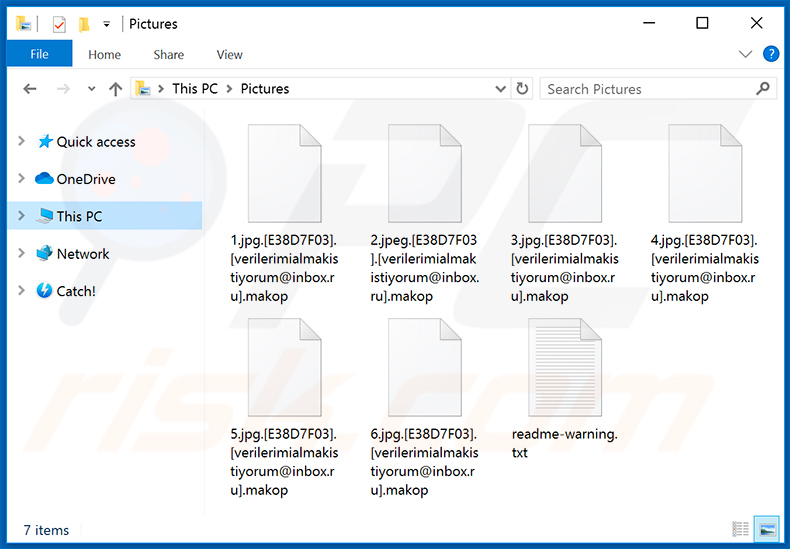
Remoção do ransomware Makop:
Remoção automática instantânea do malware:
A remoção manual de ameaças pode ser um processo moroso e complicado que requer conhecimentos informáticos avançados. O Combo Cleaner é uma ferramenta profissional de remoção automática do malware que é recomendada para se livrar do malware. Descarregue-a clicando no botão abaixo:
DESCARREGAR Combo CleanerAo descarregar qualquer software listado no nosso website, concorda com a nossa Política de Privacidade e Termos de Uso. Para usar a versão completa do produto, precisa de comprar uma licença para Combo Cleaner. 7 dias limitados para teste grátis disponível. O Combo Cleaner pertence e é operado por RCS LT, a empresa-mãe de PCRisk.
O vídeo indica os passos a serem tomados no caso de infecção por ransomware:
Menu rápido:
- O que é vírus Makop?
- PASSO 1. Reportar ransomware às autoridades.
- PASSO 2. Isolar o dispositivo infectado.
- PASSO 3. Identificar a infecção de ransomware.
- PASSO 4. Pesquisar ferramentas de desencriptação de ransomware.
- PASSO 5. Restaurar ficheiros com ferramentas de recuperação de dados.
- PASSO 6. Criação de cópias de seguranças de dados.
Se for vítima de um ataque de ransomware, recomendamos reportar este incidente às autoridades. Ao fornecer informações às agências de aplicação da lei, ajudará a rastrear o crime cibernético e, potencialmente, auxiliará no julgamento dos invasores. Aqui fica uma lista de autoridades onde deve reportar um ataque de ransomware. Para obter a Lista completa de centros de segurança cibernética localizações e informações sobre por que deve reportar ataques de ransomware, leia este artigo.
Lista de autoridades locais onde os ataques de ransomware devem ser reportados (escolha uma, dependendo do endereço da sua residência):
EUA - Internet Crime Complaint Centre IC3
Reino Unido - Action Fraud
Espanha- Policía Nacional
França - Ministère de l'Intérieur
Alemanha- Polizei
Itália - Polizia di Stato
Holanda - Politie
Polónia - Policja
Portugal - Polícia Judiciária
Isolar o dispositivo infectado:
Algumas infecções do tipo ransomware são projetadas para encriptar os ficheiros em dispositivos de armazenamento externos, infectá-los e até mesmo distribuir por toda a rede local. Por este motivo, é muito importante isolar o dispositivo infectado (computador) o mais rápido possível.
PASSO 1: Desligue-se da internet.
A forma mais fácil de desligar um computador da internet é desligar o cabo Ethernet da placa-mãe, no entanto, alguns dispositivos estão ligados através de uma rede wireless e para alguns utilizadores (especialmente os que não são particularmente experientes em tecnologia), desligar cabos pode parecer problemático. Portanto, também pode desligar o sistema manualmente através do Painel de Controlo::
Navegue até o "Painel de Controlo", clique na barra de pesquisa no canto superior direito do ecrã, digite "Central de Rede e Partilha" e selecione o resultado da pesquisa:
Clique na opção "Alterar configurações do adaptador" no canto superior esquerdo da janela:
Clique com o botão direito em cada ponto de ligação e selecione "Desativar". Uma vez desativado, o sistema não estará mais ligado à internet. Para reativar os pontos de ligação, basta clicar com o botão direito novamente e selecionar "Ativar".
PASSO 2: desligar todos os dispositivos de armazenamento.
Conforme mencionado acima, o ransomware pode encriptar dados e infiltrar-se em todos os dispositivos de armazenamento conectados ao computador. Por este motivo, todos os dispositivos de armazenamento externo (drives flash, discos rígidos portáteis, etc.) devem ser desligados imediatamente, no entanto, recomendamos que ejete cada dispositivo antes de desligar para evitar corrupção de dados:
Navegue até "O Meu Computador", clique com o botão direito em cada dispositivo desligado e selecione "Ejetar": 
PASSO 3: Saída das contas de armazenamento em nuvem.
Alguns tipos de ransomware podem ser capazes de sequestrar software que manipula dados armazenados na "the Cloud". Portanto, os dados podem ser corrompidos/encriptados. Por este motivo, deve fazer logout de todas as contas de armazenamento em nuvem em navegadores e outros softwares relacionados. Também deve considerar a desinstalação temporária do software de gestão em nuvem até que a infecção seja completamente removida.
Identificar a infecção de ransomware.:
Para lidar adequadamente com uma infecção, é preciso primeiro identificá-la. Algumas infecções de ransomware usam mensagens de pedeção de resgate como uma introdução (consulte o ficheiro de texto de ransomware WALDO abaixo).

Isso, contudo, é raro. Na maioria dos casos, as infecções de ransomware exibem mensagens mais diretas, simplesmente afirmando que os dados foram encriptados e que as vítimas devem pagar algum tipo de resgate. Note que as infecções do tipo ransomware normalmente geram mensagens com nomes de ficheiro diferentes (por exemplo, "_readme.txt", "READ-ME.txt", "DECRYPTION_INSTRUCTIONS.txt", "DECRYPT_FILES.html", etc.). Portanto, usar o nome de uma mensagem de resgate pode parecer uma boa forma de identificar a infecção. O problema é que a maioria destes nomes são genéricos e algumas infecções usam os mesmos nomes, embora as mensagens exibidos sejam diferentes e as infecções em si não estejam relacionadas. Portanto, usar o nome do ficheiro da mensagem sozinho pode ser ineficaz e até mesmo conduzir à a perda de dados permanente (por exemplo, ao tentar desencriptar os dados utilizando ferramentas concebidas para diferentes infecções de resgate, é provável que os utilizadores acabem por danificar permanentemente os ficheiros e a desencriptação deixará de ser possível mesmo com a ferramenta correcta).
Outra forma de identificar uma infecção de ransomware é verificar a extensão do ficheiro, que é anexada a cada ficheiro encriptado. As infecções de ransomware geralmente são nomeadas pelas extensões que acrescentam (veja os ficheiros encriptados pelo Qewe ransomware abaixo).

Este método só é eficaz, no entanto, quando a extensão anexada é única - muitas infecções de ransomware anexam uma extensão genérica (por exemplo, ".encrypted", ".enc", ".crypted", ".locked", etc.). Nestes casos, a identificação do ransomware pela sua extensão anexada torna-se impossível.
Uma das formas mais fáceis e rápidas de identificar uma infecção de ransomware é usar o site ID Ransomware. Este serviço oferece suporte à maioria das infecções de ransomware existentes. As vítimas simplesmente carregam uma mensagem de resgate e/ou um ficheiro encriptado (recomendamos que carregue ambos, se possível).

O ransomware será identificado em segundos e receberá vários detalhes, como o nome da família de malware à qual a infecção pertence, se é desencriptável e assim por diante.
Exemplo 1 (ransomware Qewe [Stop/Djvu]):

Exemplo 2 (ransomware .iso [Phobos]):

Se os seus dados forem encriptados por um ransomware não compatível com ID Ransomware, pode sempre tentar pesquisar na Internet ao usar certas palavras-chave (por exemplo, título da mensagem de resgate, extensão de ficheiro, e-mails de contato fornecidos, endereços de criptowallet, etc.) .
Pesquisar ferramentas de desencriptação de ransomware:
Os algoritmos de encriptação usados pela maioria das infecções do tipo ransomware são extremamente sofisticados e, se a encriptação for executada corretamente, apenas o desenvolvedor é capaz de restaurar os dados. Isso ocorre porque a desencriptação requer uma chave específica, que é gerada durante a encriptação. Restaurar dados sem chave é impossível. Na maioria dos casos, os criminosos cibernéticos armazenam as chaves num servidor remoto, em vez de usar a máquina infectada como host. Dharma (CrySis), Phobos e outras famílias de infecções de ransomware de ponta são virtualmente perfeitas e, portanto, restaurar dados encriptados sem o envolvimento dos desenvolvedores é simplesmente impossível. Apesar disso, existem dezenas de infecções do tipo ransomware que são mal desenvolvidas e contêm várias falhas (por exemplo, o uso de chaves de encriptação/desencriptação idênticas para cada vítima, chaves armazenadas localmente, etc.).
Encontrar a ferramenta de desencriptação correta na Internet pode ser muito frustrante. Por este motivo, recomendamos que use o No More Ransom Project a é aqui que identificar a infecção por ransomware é útil. O site do No More Ransom Project contém uma seção "Ferramentas de desencriptação" com uma barra de pesquisa. Insira o nome do ransomware identificado e todos os desencriptadores disponíveis (se houver) serão listados.

Restaurar ficheiros com ferramentas de recuperação de dados:
Dependendo da situação (qualidade da infecção de ransomware, tipo de algoritmo de encriptação usado, etc.), pode ser possível restaurar dados com certas ferramentas de terceiros. Portanto, aconselhamos a utilização da ferramenta Recuva desenvolvida pelo CCleaner. Esta ferramenta suporta mais de mil tipos de dados (gráficos, vídeo, áudio, documentos, etc.) e é muito intuitiva (é necessário pouco conhecimento para recuperar dados). Além disso, o recurso de recuperação é totalmente gratuito.
PASSO 1: Faça uma verificação.
Execute a aplicação Recuva e siga o assistente. Verá várias janelas permitindo que escolha quais tipos de ficheiro procurar, quais localizações devem ser verificadas, etc. Tudo o que precisa fazer é selecionar as opções que está procurando e iniciar a verificação. Aconselhamos a ativar a "Verificação Completa" antes de iniciar, caso contrário, os recursos de digitalização da aplicação serão restritos.

Aguarde que Recuva conclua a verificação. A duração da verificação depende do volume de ficheiros (em quantidade e tamanho) que está verificando (por exemplo, várias centenas de gigabytes podem conduzir mais de uma hora para verificar). Portanto, seja paciente durante o processo de digitalização. Também desaconselhamos modificar ou excluir ficheiros existentes, pois isso pode interferir na verificação. Se adicionar dados adicionais (por exemplo, descarregamento de ficheiros/conteúdo) durante a verificação, isso prolongará o processo:

PASSO 2: Recuperar dados.
Assim que o processo for concluído, selecione as pastas/ficheiros que deseja restaurar e simplesmente clique em "Recuperar". Note que algum espaço livre na sua unidade de armazenamento é necessário para restaurar os dados:

Criação de cópias de seguranças de dados:
A gestão adequada de ficheiros e a criação de cópias de seguranças são essenciais para a segurança dos dados. Portanto, sempre tenha muito cuidado e pense no futuro.
Gestão da partição: Recomendamos que armazene os seus dados em várias partições e evite armazenar ficheiros importantes dentro da partição que contém todo o sistema operativo. Se cair numa situação em que não consiga inicializar o sistema e seja forçado a formatar o disco no qual o sistema operativo está instalado (na maioria dos casos, é onde se escondem as infecções por malware), perderá todos os dados armazenados nessa unidade. Esta é a vantagem de ter múltiplas partições: se tem todo o dispositivo de armazenamento atribuído a uma única partição, será forçado a deletar tudo, no entanto, criar múltiplas partições e alocar os dados corretamente permite prevenir tais problemas. Pode formatar facilmente uma única partição sem afetar as outras - portanto, uma será limpa e as outras permanecerão intactas, e os seus dados serão salvos. gerenciar partições é bastante simples e pode encontrar todas as informações necessárias na página de documentação da Microsoft na web.
Cópias de dados: Um dos métodos de cópia de segurança mais confiáveis é usar um dispositivo de armazenamento externo e mantê-lo desdesligado. Copie os seus dados para um disco rígido externo, unidade flash (thumb), SSD, HDD ou qualquer outro dispositivo de armazenamento, desligue-o e guarde-o num local seco, longe do sol e de temperaturas extremas. Este método é, no entanto, bastante ineficiente, uma vez que cópias de seguranças e atualizações de dados precisam ser feitos regularmente. Também pode usar um serviço de nuvem ou servidor remoto. Aqui, é necessária uma ligação com a Internet e sempre há a hipótese de uma violação de segurança, embora seja uma ocasião muito rara.
Recomendamos o uso do Microsoft OneDrive para fazer cópia de segurança dos seus ficheiros. O OneDrive permite armazenar os seus ficheiros pessoais e dados na nuvem, sincronizar ficheiros entre computadores e dispositivos móveis, permitindo que aceste e edite os seus ficheiros de todos os seus dispositivos Windows. O OneDrive permite que salve, partilhe e visualize ficheiros, aceste o histórico de descarregamento, mova, exclua e renomeie ficheiros, bem como crie novas pastas e muito mais.
Pode fazer cópia de segurança das suas pastas e ficheiros mais importantes no PC (as pastas da Área de Trabalho, Documentos e Imagens). Alguns dos recursos mais notáveis do OneDrive incluem o controlo de versão de ficheiro, que mantém versões anteriores de ficheiros por até 30 dias. O OneDrive possui uma Reciclagem na qual todos os seus ficheiros excluídos são armazenados por um tempo limitado. Os ficheiros excluídos não são contados como parte da alocação do utilizador.
O serviço é construído a usar tecnologias HTML5 e permite que carregue ficheiros de até 300 MB arrastando e soltando no navegador da web ou até 10 GB através da aplicação OneDrive para ambiente de trabalho. Com o OneDrive, pode descarregar pastas inteiras como um único ficheiro ZIP com até 10.000 ficheiros, embora não possa exceder 15 GB por descarregamento único.
O OneDrive vem com 5 GB de armazenamento gratuito pronto para uso, com opções adicionais de armazenamento de 100 GB, 1 TB e 6 TB disponíveis por uma taxa baseada em assinatura. Pode obter um destes planos de armazenamento comprando armazenamento adicional separadamente ou com a assinatura do Office 365.
A criar uma cópia de segurança de dados:
O processo de cópia de segurança é o mesmo para todos os tipos de ficheiros e pastas. Veja como pode fazer cópia de segurança dos seus ficheiros a usar o Microsoft OneDrive
PASSO 1: Escolha os ficheiros/pastas que deseja fazer cópia de segurança.

Clique no ícone da nuvem OneDrive para abrir o menu OneDrive. Enquanto estiver neste menu, pode personalizar as configurações de cópia de segurança de ficheiros.

Clique em Ajuda & Configurações e selecione Configurações no menu suspenso.

Vá para o separador Cópia de Segurança e clique em gerir cópia de segurança.

Neste menu, pode escolher fazer cópia de segurança da Ambiente de Trabalho e de todos os ficheiros nela contidos, e das pastas Documentos e Imagens, novamente, com todos os ficheiros nelas. Clique em Iniciar cópia de segurança.
Agora, quando adiciona um ficheiro ou pasta nas pastas do Ambiente de Trabalho e Documentos e Imagens, a cópia de segurança será feita automaticamente no OneDrive.
Para adicionar pastas e ficheiros que não estejam nas localizações mostradas acima, deve adicioná-las manualmente.

Abra o Explorador de Ficheiros e navegue até o local da pasta/ficheiro que deseja fazer cópia de segurança. Selecione o item, clique com o botão direito e clique em Copiar.

Em seguida, navegue até OneDrive, clique com o botão direito em qualquer lugar da janela e clique em Colar. Como alternativa, pode simplesmente arrastar e soltar um ficheiro no OneDrive. O OneDrive criará automaticamente uma cópia de segurança da pasta/ficheiro.

Todos os ficheiros adicionados à pasta OneDrive são copiados na nuvem automaticamente. O círculo verde com a marca de seleção indica que o ficheiro está disponível localmente e no OneDrive e que a versão do ficheiro é a mesma em ambos. O ícone de nuvem azul indica que o ficheiro não foi sincronizado e está disponível apenas no OneDrive. O ícone de sincronização indica que o ficheiro está a ser sincronizado no momento.

Para aceder ficheiros localizados apenas no OneDrive online, vá para o menu suspenso Ajuda & Configurações e selecione Exibir online.

PASSO 2: Restaurar ficheiros corrompidos.
O OneDrive garante que os ficheiros permaneçam sincronizados, para que a versão do ficheiro no computador seja a mesma versão na nuvem. No entanto, se o ransomware encriptou os seus ficheiros, pode aproveitar as vantagens do recurso de histórico de versões do OneDrive, que permite restaurar as versões dos ficheiros antes da encriptação.
O Microsoft 365 possui um recurso de detecção de ransomware que notifica quando os seus ficheiros do OneDrive são atacados e orienta-o durante o processo de restauração dos seus ficheiros. Deve-se observar, entretanto, que se não tiver uma assinatura paga do Microsoft 365, terá apenas uma detecção e recuperação de ficheiro gratuitamente.
Se os seus ficheiros do OneDrive forem excluídos, corrompidos ou infectados por malware, pode restaurar todo o seu OneDrive para um estado anterior. Veja como pode restaurar todo o seu OneDrive:

1. Se estiver desligado com uma conta pessoal, clique na engrenagem Configurações na parte superior da página. Em seguida, clique em Opções e selecione Restaurar no seu OneDrive.
Se estiver desligado com uma conta de trabalho ou escola, clique na engrenagem Configurações na parte superior da página. Em seguida, clique em Restaurar o seu OneDrive.
2. Na página Restaurar o seu OneDrive, selecione uma data na lista suspensa. Note que se estiver a restaurar os seus ficheiros após a detecção automática de ransomware, uma data de restauro será selecionada para si.
3. Depois de configurar todas as opções de restauro de ficheiro, clique em Restaurar para desfazer todas as atividades selecionadas.
A melhor forma de evitar danos por infecções de ransomware é manter cópias de seguranças atualizadas regularmente.
Partilhar:

Tomas Meskauskas
Pesquisador especialista em segurança, analista profissional de malware
Sou um apaixonado por segurança e tecnologia de computadores. Tenho experiência de mais de 10 anos a trabalhar em diversas empresas relacionadas à resolução de problemas técnicas e segurança na Internet. Tenho trabalhado como autor e editor para PCrisk desde 2010. Siga-me no Twitter e no LinkedIn para manter-se informado sobre as mais recentes ameaças à segurança on-line.
O portal de segurança PCrisk é fornecido pela empresa RCS LT.
Pesquisadores de segurança uniram forças para ajudar a educar os utilizadores de computadores sobre as mais recentes ameaças à segurança online. Mais informações sobre a empresa RCS LT.
Os nossos guias de remoção de malware são gratuitos. Contudo, se quiser continuar a ajudar-nos, pode-nos enviar uma ajuda, sob a forma de doação.
DoarO portal de segurança PCrisk é fornecido pela empresa RCS LT.
Pesquisadores de segurança uniram forças para ajudar a educar os utilizadores de computadores sobre as mais recentes ameaças à segurança online. Mais informações sobre a empresa RCS LT.
Os nossos guias de remoção de malware são gratuitos. Contudo, se quiser continuar a ajudar-nos, pode-nos enviar uma ajuda, sob a forma de doação.
Doar
▼ Mostrar comentários